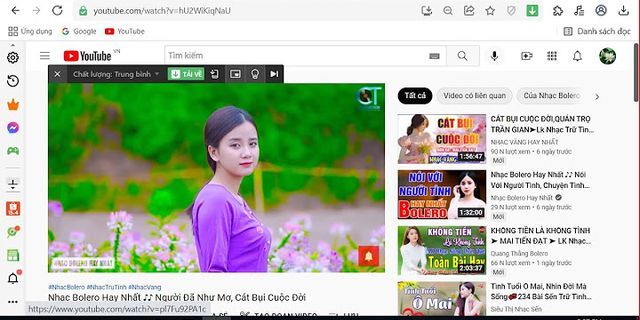Hầu hết các dòng smartphone hiện nay dù Android hay iPhone đều không thể vừa quay video vừa phát nhạc. Bạn có thể vừa nghe nhạc vừa chụp ảnh nhưng nếu là quay video thì trình phát nhạc sẽ tạm dừng để micro phục vụ thu âm thanh riêng cho chế độ quay video. Show
 Hạn chế trên sẽ gây khó khăn cho một số bạn có sở thích mở các beat nhạc trên mạng rồi tự cover để đăng lên mạng xã hội. Thông thường để làm được điều đó, bạn cần có 2 chiếc điện thoại: 1 chiếc để quay video và chiếc còn lại sẽ phát nhạc. Mặc dù vậy vẫn tồn tại khá nhiều cách để bạn vừa quay video vừa phát nhạc cũng như thu âm thanh bản nhạc vào video trên 1 chiếc điện thoại duy nhất. Và trong bài viết này mình xin chia sẻ một số cách dành cho cả smartphone Android lẫn iPhone, mời các bạn theo dõi. Chuẩn bịTrước hết bạn cần chuẩn bị 1 trình phát nhạc có khả năng chạy ngầm, nghĩa là thoát ra màn hình chính nhạc vẫn sẽ đang phát. Có khá nhiều ứng dụng làm được điều này như Zing Mp3, NhacCuaTui… và cả Youtube Vanced, Youtube Red hay các ứng dụng nghe nhạc từ Youtube cũng được. Xin lưu ý rằng, chất lượng âm thanh trong video sẽ không được tốt như khi nghe ở ngoài đâu nhé. Còn nếu bạn muốn đăng video lên Story của Facebook thì nên tham khảo bài viết Thủ thuật đăng video dài đầy đủ lên Story Facebook không bị cắt Cách ứng dụng hỗ trợ quay video vừa phát nhạcTiếp theo bạn hãy sử dụng một trong số các ứng dụng sau đây để đảm nhận việc quay video. 1. MessengerCái tên Messenger chắc chắn không còn quá xa lạ với tất cả mọi người. Không chỉ dùng để nhắn tin, gọi điện thoại, gọi video mà Messenger còn được trang bị tính năng chụp ảnh với hành tá bộ lọc độc đáo. Hơn nữa ở chế độ quay video của Messenger còn cho phép bạn vừa quay video vừa nghe nhạc đồng thời thu âm thanh của bài hát vào video luôn. Bước 1: Mở ứng dụng Messenger (Android, iOS), tại giao diện đầu tiên bấm vào biểu tượng máy ảnh ở phía trên góc phải màn hình.
 Bước 2: Khi camera được kích hoạt, hãy chọn chế độ video và bấm nút tròn ở giữa để bắt đầu quay. Trước khi quay bạn nên nhớ phát nhạc nhé. Bước 3: Sau khi quay xong, ở giao diện kế tiếp bạn sẽ được xem lại video của mình. Bạn có thể tùy chỉnh lại bằng các tính năng cung cấp sẵn. Còn nếu không cần thiết, bấm Lưu để lưu video đó vào thiết bị hay bấm vào biểu tượng mũi tên để chia sẻ lên Story ngay lập tức.
 Ưu điểm của chế độ quay video trong Messenger là hỗ trợ tự động làm mịn da và khá nhiều bộ lọc ngộ nghĩnh. Tuy nhiên do video được dùng để đăng story nên thời lượng sẽ rất ngắn, chỉ khoảng 20 giây mà thôi. 2. B612Nếu bạn không hài lòng với chế độ quay video của Messenger thì thời lượng quá ngắn hãy sử dụng B612. Đây là ứng dụng chụp ảnh sống ảo với hệ thống tính năng tùy chỉnh đồ sộ mà chắc chắn bất kỳ cô nàng nào cũng đã đều sử dụng. Bên cạnh đó B612 còn hỗ trợ quay video kết hợp âm thanh từ các trình phát nhạc nữa. Bạn cũng có thể không cần cài thêm trình phát nhạc vì B612 có một tính năng cho phép bạn chọn 1 trong các bài hát để chèn vào video của mình. Bước 1: Mở ứng dụng B612 (Android, iOS), trong giao diện chính chuyển sang chế độ Video.
 Bước 2: Bạn có thể bấm nút Quay video ngay nếu sử dụng bài hát trong trình phát nhạc hoặc chuyển sang tùy chọn Music để chọn các bài hát mà B612 cung cấp rồi quay video.
 Video được quay vởi B612 sẽ có thời lượng tối đa là 5 phút, quá đủ để bạn cover 1 bài hát rồi phải không nào? Ngoài ra nó cũng đi kèm các tính năng làm đẹp, xóa mụn, chèn sticker, bộ lọc… để gương mặt của bạn trở nên lung linh hơn trong video. 3. WhileYouRecKhi quay video bằng B612 hay các ứng dụng tương tự, hình ảnh của bạn trong video sẽ trở nên ảo diệu. Và nếu bạn không thích điều đó, tự tin nhan sắc của mình với camera thường và muốn tạo video cover nhạc với dung nhan thực thì hãy dùng WhileYouRec. WhileYouRec sẽ cung cấp cho bạn một máy ảnh không khác gì camera thường, chỉ có các tính năng cơ bản như đổi camera, bật đèn flash và không có tính năng làm đẹp. Ngoài ra thời lượng video khi quay cũng dài hơn so với các ứng dụng chụp ảnh khác. Cách sử dụng WhileYourec cũng rất đơn giản, chỉ cần bạn phát nhạc bằng các trình phát trên thiết bị đang có rồi mở WhileYourec và bấm nút quay video mà thôi. Điều đáng tiếc là ứng dụng này chỉ dành riêng cho thiết bị iOS như iPhone. Trên là một số ứng dụng giúp bạn vừa quay video vừa phát nhạc cũng như hỗ trợ ghi âm bài nhạc đang phát nhằm tạo ra một video cover âm nhạc bằng 1 chiếc điện thoại duy nhất. Nếu bạn biết thêm các ứng dụng nào khác, chưa có trong danh sách trên thì hãy góp ý với mình qua bình luận bên dưới nhé.
Luôn thú vị khi quay video từ thiết bị Android hoặc iPhone của bạn với nhạc bạn chọn phát trong nền. Nhưng đôi khi, bạn có thể muốn phát nhạc từ Spotify, SoundCloud hoặc YouTube trong khi ghi lại những địa điểm đẹp mà bạn đã ghé thăm hoặc bất kỳ lễ kỷ niệm quan trọng nào bạn đã tham dự.
 Theo mặc định, trên iOS và Android, bất cứ khi nào bạn cố gắng quay video có nhạc đang phát trong nền, hệ thống sẽ tự động dừng phát nhạc. Nhưng đừng lo lắng nữa! Bạn rất muốn biết rằng chúng tôi đã tạo ra Cùng nhau - Quay video trong khi phát nhạc (Đối với Android) E Cùng nhau: Tạo Video và Âm nhạc (Đối với iPhone) ứng dụng sẽ giúp bạn quay video với nhạc phát trong nền. Trong thực tế, Trong bài đăng này, iStaunch cũng sẽ chỉ cho bạn các cách thay thế để phát nhạc trong khi quay video trên Android và iPhone. Nghe hay không? Hãy bắt đầu. Cách quay video khi phát nhạcMở Cùng nhau - Quay video trong khi phát nhạc ứng dụng trên điện thoại của bạn. Bắt đầu phát bản nhạc bạn muốn nghe trong khi ghi âm. Bạn có thể tạm dừng bài hát hoặc tiếp tục phát. Bắt đầu ghi lại những khoảnh khắc quý giá bằng một lần nhấn vào biểu tượng màn trập. Together cho Android E Cùng nhau cho iPhone Đây là cách bạn có thể:
 Thao tác này sẽ lưu video đã quay vào bộ nhớ điện thoại trong thư mục Together. Bạn cũng có thể bắt đầu, tạm dừng và thay đổi nhạc bằng Trung tâm điều khiển. Nếu bạn đang sử dụng iPhone, hãy tải ứng dụng tại đây: Cùng nhau: Tạo Video và Âm nhạc. Bạn cũng có thể xem video dưới đây để vừa quay video vừa phát nhạc: Mở ứng dụng Snapchat và nhấn nút "chụp" liên tục trong khi bạn quay video. Video sẽ được quay với nhạc được phát ở chế độ nền. Nếu bạn không thể nhấn giữ nút trong một thời gian dài, có một cách để ghi lại nó. Nếu không liên tục nhấn nút “chụp”, chỉ có thể thực hiện quay video Snapchat trên iOS, sử dụng tính năng gọi là “Assistive Touch”. Xem làm thế nào.
Đọc thêm: |